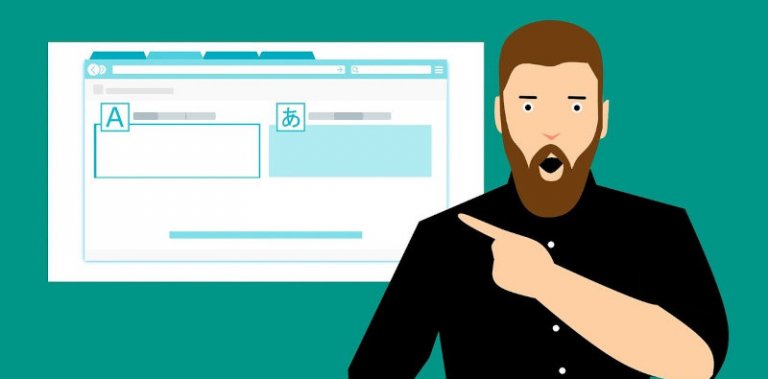
czwartek,
Tłumaczenie tekstu w arkuszu Google
Arkusze Google doskonale radzą sobie z wykrywaniem języka tekstu i jego tłumaczeniem na różne języki.
Dane do przykładu pobrano z pomocą omawianej w poprzednim materiale funkcji IMPORTHTML. Dla przypomnienia: w poniższym wywołaniu pobrano dane z pierwszej (trzeci argument wywołania) tabeli (table) na stronie internetowej o adresie https://www.tiobe.com/tiobe-index/.
=IMPORTHTML("https://www.tiobe.com/tiobe-index/";"table";1) 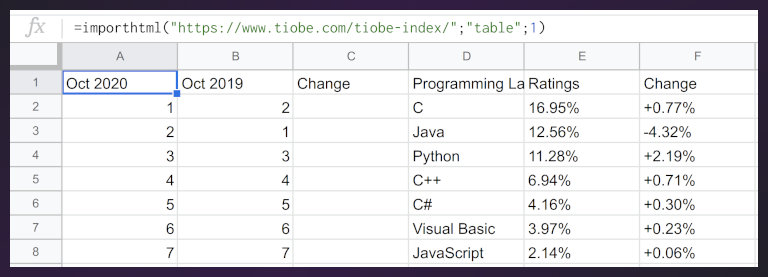
Funkcja DETECTLANGUAGE identyfikuje język używany w tekście w określonym zakresie. W prezentowanej poniżej formule odwołano się do pojedynczej komórki o adresie A1.
=DETECTLANGUAGE(A1)
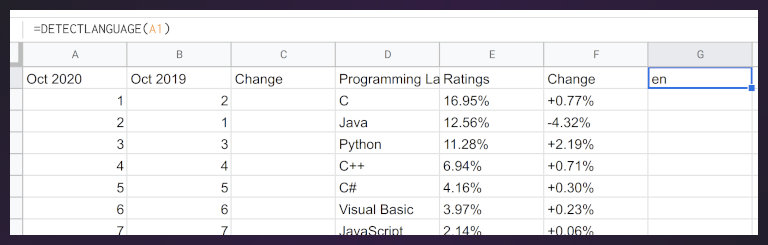
Znając kod języka źródłowego można skorzystać z funkcji GOOGLETRANSLATE i przetłumaczyć tekst. Przyjmuje ona trzy argumenty:
- pierwszy określa tekst do przetłumaczenia;
- drugi to dwuliterowy kod języka źródłowego lub wartość "auto" (automatyczne wykrywanie języka), jeśli zostanie pominięty, przyjmowana jest wartość "auto", w przypadku pominięcia drugiego argumentu należy pominąć także trzeci;
- trzeci to dwuliterowy kod języka docelowego, jeśli zostanie pominięty, przyjmowana jest wartość pobrana z ustawień systemu.
W poniższej formule przetłumaczono tekst z komórki A1 z języka angielskiego (en) na polski (pl).
=GOOGLETRANSLATE(A1;"en";"pl")
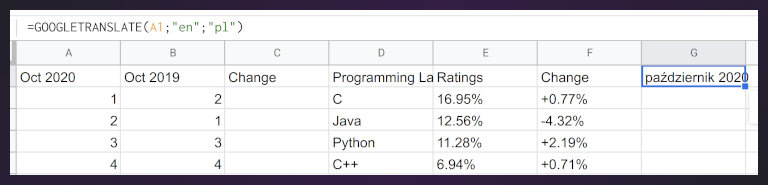
Podobnie jak w innych podobnych aplikacjach, w arkuszach Google funkcje można zagnieżdżać. Korzystając z tego, można zastosować jedną formułę, w której wykrywany jest język tekstu źródłowego, a następnie wykonywane jest tłumaczenie.
=GOOGLETRANSLATE(A1;DETECTLANGUAGE(A1);"pl")
Trzy zaprezentowane poniżej formuły powinny dać ten sam efekt, jednak czasem się sprawdzają, na przykład nie każdy system zwraca dwuliterowy kod języka, nie zawsze pracujemy na odpowiedniej wersji językowej systemu, nie zawsze prawidłowo jest wykrywany język źródłowy – należy korygować go ręcznie.
=GOOGLETRANSLATE(A1;"auto";"pl")
=GOOGLETRANSLATE(A1;"auto")
=GOOGLETRANSLATE(A1)
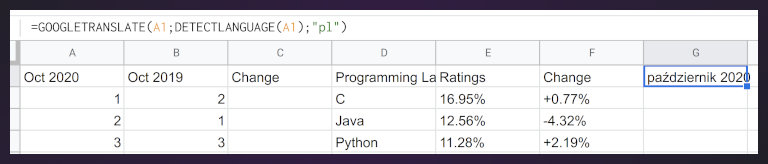
Korzystając z dostępnego w arkuszu mechanizmu kopiowania, w łatwy sposób w kolejnych komórkach można otrzymać formuły tłumaczące tekst. Dla przypomnienia: aby skopiować formułę, aktualizując jednocześnie występujące w niej adresy komórek, zaznacz kopiowane pole i najedź kursorem na jego prawy dolny róg, a następnie wciśnij klawisz myszki i przeciągnij je na kolejne komórki.
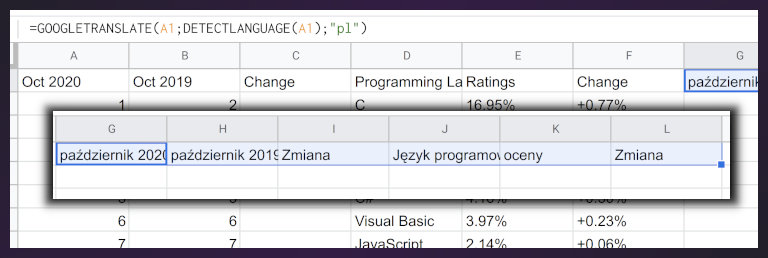
Tekst z nagłówków został przetłumaczony, jednak komórki zawierają niepotrzebne już formuły. Jeśli masz zaznaczone wszystkie potrzebne komórki (G1:L1), skopiuj je do schowka (Ctrl+C).
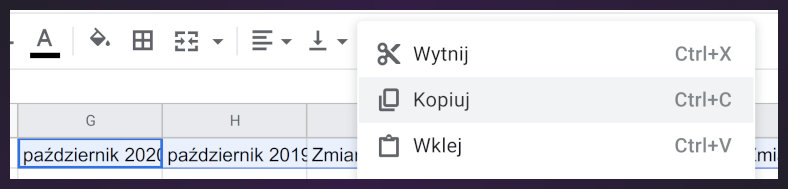
Nie zmieniając zaznaczenia, możesz wkleić tekst, klikając zaznaczone miejsce prawym przyciskiem myszy i wybierając opcję „Wklej specjalnie” > „Wklej tylko wartości”.
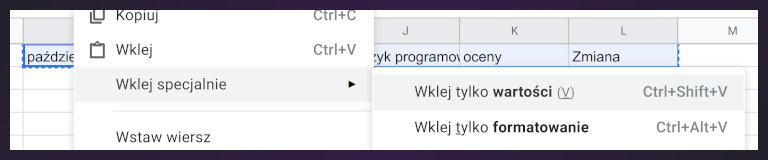
Później skopiuj dane źródłowe bez nagłówków (A2:F21) i wklej je w ten sposób, aby uzyskać efekt, jak poniżej. Teraz należy tylko usunąć niepotrzebne już komórki znajdujące się z lewej strony.
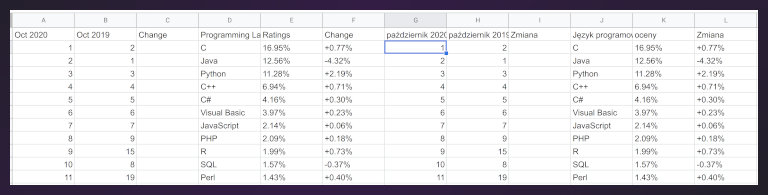
Zaznacz wiersz niepotrzebnych komórek, kliknij go prawym przyciskiem i wybierz opcję „Usuń kolumny”.
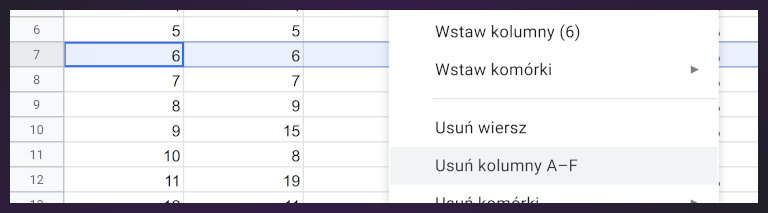
Pobrane z Internetu dane są gotowe do wykorzystania.







